简介:在Android开发中,为了提升用户体验,需要对ListView组件实现上拉加载下一页和下拉刷新上一页的功能。这涉及到在ListView滚动到底部时自动加载更多数据,以及在滚动到顶部时刷新显示最新数据。为实现这些功能,可以使用XListView这样的第三方库来简化开发过程,包括集成库、配置布局、设置监听器、加载数据和控制显示元素等步骤。开发者需要关注数据加载逻辑、动画展示、异常处理和用户体验优化等方面。 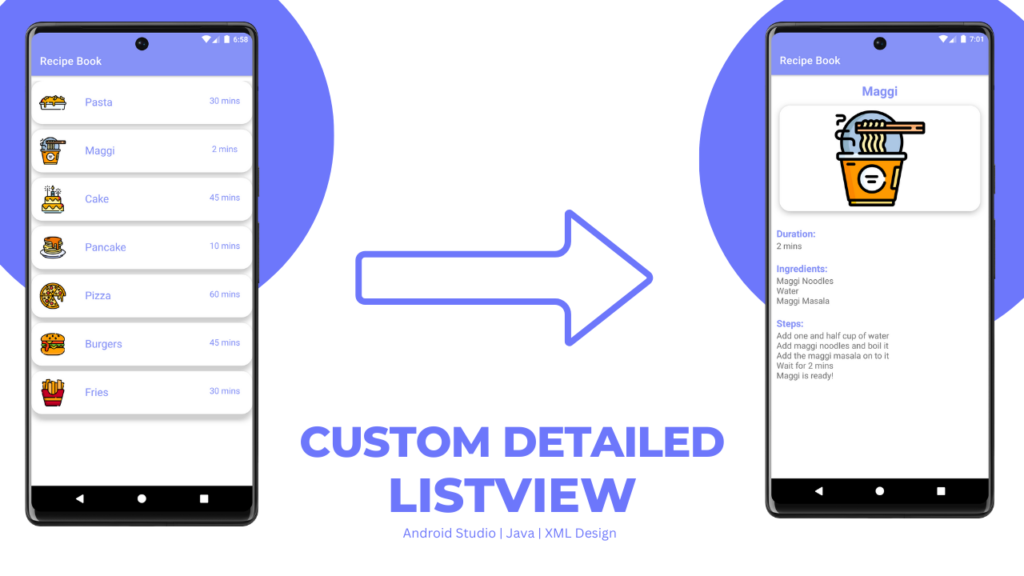
1. ListView上拉下拉加载自动刷新概论
在当今快节奏的移动应用市场中,用户期望能够迅速获得信息,并且拥有流畅的交互体验。因此,开发者需要对listview的上拉加载和下拉刷新功能进行优化,以提升应用的用户体验。在这一章节中,我们将对ListView上拉下拉加载自动刷新功能进行一个概览,理解其基本原理和用户价值,为后续章节的深入讨论打下基础。
自动刷新机制的重要性
用户在使用应用时,经常会遇到数据加载的情况,无论是浏览社交媒体、电商商品还是新闻资讯,自动刷新机制能够无缝地在用户浏览时提供最新内容,增强用户的满意度。
用户心理预期与操作逻辑
从用户心理预期出发,上拉加载更多与下拉刷新应该有着明确的交互设计和即时的反馈。用户在上拉时,预期能够加载更多数据;而下拉则希望刷新当前列表,获取最新的信息。这种设计符合人们日常使用设备的习惯。
技术实现的探讨
在技术层面,实现自动刷新功能需要考虑的关键点包括如何有效地处理数据请求、如何设计分页机制、以及如何优化内存和性能。后续章节将深入探讨这些技术细节,包括使用各种库和工具,例如XListView,以及它们如何简化开发流程,增强用户体验。
2. 实现上拉加载下一页数据功能
2.1 上拉加载数据的设计理念与技术选型
2.1.1 理解用户上拉操作的心理预期
用户在浏览列表时,遇到列表底部通常会期望查看更多内容。上拉加载是一种常见且直观的操作方式,满足用户的这种心理预期。当用户执行上拉动作时,应用需要给出即时反馈,例如出现加载指示器,提示用户正在从服务器获取更多数据。为了提高用户体验,这种操作应当简单、快速且不可见地完成。了解用户心理预期是设计上拉加载功能的首要步骤。
2.1.2 技术方案选择与比较
在技术选型上,常见的方案有轮询(polling)、长轮询(long polling)和WebSocket等。轮询是一种简单的实现方式,但可能会对服务器造成不必要的负担,同时也会产生额外的网络开销。长轮询比轮询更有效,因为它减少了服务器的响应次数,但依然存在网络延迟和资源占用问题。WebSocket提供了双向实时通信,对于实时性要求更高的场景,是一个不错的选择。综合考虑,长轮询在多数场景下能够提供较好的性能和用户体验。
2.2 上拉加载的数据处理逻辑
2.2.1 数据请求与分页策略
实现上拉加载的关键在于数据请求的处理。当用户上拉时,客户端应当检测并发出新的数据请求。这个请求通常会携带一个分页参数,比如当前页码或获取数据的偏移量。分页策略的设计需要考虑数据的加载时间和服务器的性能。常见的分页策略有“下一页”模式和“无限滚动”模式。“下一页”模式需要用户明确的上拉动作,而“无限滚动”模式则在用户滚动到列表底部时自动加载更多数据,但可能会导致加载延迟。
2.2.2 数据预加载与缓存机制
预加载是优化上拉加载体验的另一种方法。通过提前加载一定量的数据到本地,当用户上拉至底部时,可以立即显示而无需等待新数据的加载。合理的预加载策略可以减少用户感知到的加载延迟。然而,预加载可能会造成大量不必要数据的加载,从而消耗用户的流量和设备存储空间。因此,合理设计缓存机制以支持预加载是至关重要的。可以基于最近最少使用(LRU)算法来淘汰旧数据,确保缓存空间的有效利用。
2.3 上拉加载的交互设计
2.3.1 触发时机和加载提示
在设计上拉加载的交互时,需要确定加载的触发时机。一般来说,当用户上拉到列表底部时触发加载。在数据加载过程中,应该给用户明确的反馈,比如显示一个进度指示器。进度提示可以是简单的加载条,也可以是动效加载动画。合理的提示能够降低用户的等待焦虑,提升整体的用户体验。
2.3.2 触摸反馈和加载状态动画
良好的触摸反馈能够告诉用户操作已被系统接受。例如,上拉时可以使用弹性动画让用户感受到操作的反馈,同时在加载数据时,适当的加载状态动画可以提升用户的等待体验。此外,在数据加载完毕后,列表应该平滑地添加新的内容,避免突兀的界面变动。
// 示例:ListView上拉加载数据的伪代码
public void onLoadMore() {
// 检查是否还有更多数据需要加载
if(hasMoreData()) {
// 请求数据
fetchData(new Callback() {
@Override
public void onSuccess(List newData) {
// 更新数据源
updateDataSource(newData);
// 刷新ListView以显示新数据
listAdapter.notifyDataSetChanged();
// 动画效果
animateList();
}
@Override
public void onFail() {
// 处理加载失败情况
handleFailure();
}
});
}
}
在上述伪代码中, onLoadMore 方法检查是否还有更多数据,如果有,则发起数据请求,并通过回调来处理数据加载成功或失败的情况。加载成功后,更新数据源,并通知适配器刷新ListView。最后, animateList 方法可以用来实现平滑的列表动画效果。
在实现过程中,需要注意请求的数据量要适中,避免一次性加载过多数据造成卡顿;同时,还需要考虑缓存策略以及内存管理,避免内存泄漏。通过细致入微的设计和优化,可以使得上拉加载功能更加流畅且用户友好。
3. 下拉刷新上一页数据功能
3.1 下拉刷新功能的用户价值
下拉刷新功能不仅仅是数据获取的一个操作,它在用户界面中承载着更多的人机交互意义和价值。用户通过简单的下拉动作,可以实现内容的快速更新,这种直观的操作往往比按钮点击更符合直觉,用户更容易理解和接受。
3.1.1 提升用户操作的直观感受
直观感受的提升来源于对用户行为的预判和反馈。下拉刷新功能能够快速响应用户的下拉动作,并给出立即的视觉反馈,如加载动画等,这种反馈机制让用户感受到他们的操作被系统所接收,并且系统正在响应他们的操作。此外,一个流畅且快速的刷新体验能够提高用户满意度,减少用户的等待焦虑。
3.1.2 下拉刷新与用户习惯的结合
下拉刷新功能的成功也在于它与用户操作习惯的结合。在移动设备上,用户通常习惯通过下拉动作来刷新信息,这可能源于社交媒体平台的广泛使用。用户下拉页面的边缘时,期望能够触发内容更新,如果应用程序能够满足这一期望,将提升整体的用户体验。
3.2 下拉刷新的实现原理
实现下拉刷新功能,需要理解并掌握相关的原理和关键技术点,以保证功能的顺利实现和稳定运行。
3.2.1 刷新触发机制的构建
构建一个可靠的刷新触发机制是实现下拉刷新功能的基础。通常情况下,这需要在用户界面的某个区域(如listview的顶部)监听触摸事件,当检测到用户执行下拉动作时,触发数据刷新操作。这一过程涉及对触摸事件的捕捉与分析,以及对动作幅度的判断。
// Kotlin 代码示例:在 Android 中使用SwipeRefreshLayout实现下拉刷新
val swipeRefreshLayout: SwipeRefreshLayout = findViewById(R.id.swipeRefreshLayout)
swipeRefreshLayout.setOnRefreshListener {
// 执行数据刷新逻辑
refreshData()
}
在上述代码中, SwipeRefreshLayout 是一个常用的 Android 组件,用于实现下拉刷新功能。 setOnRefreshListener 方法用于添加刷新监听器,当用户执行下拉动作超过设定的阈值时,会调用传入的 refreshData() 方法来执行数据更新。
3.2.2 数据校验和更新策略
数据校验和更新策略的设计是保证数据一致性和最新性的关键。在触发刷新后,首先需要对已有数据进行校验,判断是否真的需要重新从服务器获取数据。如果需要,则发出网络请求获取最新的数据,然后更新到界面上。在设计时,还需要考虑网络状态和缓存策略,以优化性能并减少无效的网络请求。
3.3 下拉刷新的优化处理
下拉刷新功能的优化处理是提升用户体验和应用性能的重要环节。
3.3.1 下拉加载更多与刷新的区别
在实现下拉刷新功能时,需要注意区分下拉刷新和下拉加载更多数据这两种操作。下拉刷新通常意味着用户希望更新全部数据,而下拉加载更多则是希望获取更多的数据项。这两种操作的设计理念不同,实现方式和交互方式也应该有所区别,以避免用户混淆和误操作。
3.3.2 动画效果与性能平衡
为了提升用户体验,开发者通常会在下拉刷新过程中加入动画效果。然而,过度复杂的动画可能会消耗更多的系统资源,导致应用运行缓慢或卡顿。因此,在设计动画效果时,需要在美观和性能之间找到平衡点。例如,可以使用简单的加载动画,减少动画的帧数和颜色变化,来优化性能。
<!-- XML布局示例:在 Android 中配置 SwipeRefreshLayout 的属性 -->
<androidx.swiperefreshlayout.widget.SwipeRefreshLayout
xmlns:android="http://schemas.android.com/apk/res/android"
android:id="@+id/swipeRefreshLayout"
android:layout_width="match_parent"
android:layout_height="match_parent">
<ListView
android:id="@+id/listview"
android:layout_width="match_parent"
android:layout_height="wrap_content"
android:divider="@android:color/transparent"
android:dividerHeight="10dp"/>
</androidx.swiperefreshlayout.widget.SwipeRefreshLayout>
在上述的 XML 布局文件中, SwipeRefreshLayout 包裹着 ListView ,这允许我们对整个滚动视图进行下拉刷新。动画效果和性能平衡的优化可能还包括对 SwipeRefreshLayout 的一些属性设置,如设置背景颜色、进度指示器样式等。通过这些小调整,可以在不牺牲太多性能的情况下,提供更加丰富的用户体验。
4. 使用XListView库简化开发
4.1 XListView库的基本介绍
4.1.1 库的功能特点和适用场景
XListView 是一个高度可定制的 Android 开发组件,专为提高移动应用的列表加载体验而设计。它集成了下拉刷新和上拉加载更多数据的功能,极大地方便了开发者对列表数据管理的处理。XListView 的功能特点包括:
- 流畅的动画效果 :提供美观且流畅的下拉刷新动画和上拉加载动画,提升用户体验。
- 支持自定义 :允许开发者自由定义 Header 和 Footer 的样式,以适应不同应用风格的需要。
- 状态管理 :内置多种状态提示,如“正在加载”、“无数据”、“加载失败”等。
- 高效的数据处理 :通过内置的分页机制和缓存策略,优化数据加载效率,减少服务器压力。
适用场景包括但不限于:
- 社交应用的动态列表、新闻阅读器的文章列表。
- 电商平台的商品展示、评论列表。
- 邮件客户端的邮件列表、聊天应用的消息列表。
4.1.2 如何获取和集成XListView库
获取 XListView 库可以通过以下步骤进行:
- 在项目的
build.gradle文件中添加库依赖:
dependencies {
implementation 'com.github.yourusername:XListView:version'
}
替换 yourusername 和 version 为实际的库作者用户名和版本号。
-
在 Android Studio 中同步项目,使 Gradle 脚本生效。
-
在布局文件中添加 XListView 控件:
<com.github.yourusername.XListView
android:id="@+id/xListView"
android:layout_width="match_parent"
android:layout_height="match_parent" />
- 在代码中初始化 XListView,并设置数据适配器:
XListView xListView = findViewById(R.id.xListView);
// 配置数据适配器
xListView.setAdapter(adapter);
确保已经在项目中引入了 XListView 库,并且已经正确配置了依赖。
4.2 XListView的使用方法与示例代码
4.2.1 XListView的基本配置
首先,需要在布局文件中定义 XListView:
<com.github.yourusername.XListView
android:id="@+id/xListView"
android:layout_width="match_parent"
android:layout_height="match_parent" />
接着,在 Activity 或 Fragment 中进行初始化和配置:
XListView xListView = findViewById(R.id.xListView);
// 设置 Header 的样式
xListView.setPullLoadEnabled(true);
// 设置 Header 的颜色
xListView.setHeaderColor(Color.parseColor("#FF0000"));
// ...其他配置
4.2.2 数据绑定和事件监听实现
在 XListView 中,数据绑定和事件监听可以通过设置 Adapter 来实现。这里以一个简单的例子来说明如何绑定数据:
public class MyAdapter extends BaseAdapter {
private List<String> items;
public MyAdapter(List<String> items) {
this.items = items;
}
@Override
public int getCount() {
return items.size();
}
@Override
public Object getItem(int position) {
return items.get(position);
}
@Override
public long getItemId(int position) {
return position;
}
@Override
public View getView(int position, View convertView, ViewGroup parent) {
if (convertView == null) {
convertView = LayoutInflater.from(parent.getContext())
.inflate(android.R.layout.simple_list_item_1, parent, false);
}
TextView textView = convertView.findViewById(android.R.id.text1);
textView.setText(items.get(position));
return convertView;
}
}
然后在 Activity 或 Fragment 中设置 Adapter:
List<String> items = new ArrayList<>();
// 填充数据...
MyAdapter adapter = new MyAdapter(items);
xListView.setAdapter(adapter);
// 设置滚动到底部的监听
xListView.setOnBottomReachedListener(new XListView.OnBottomReachedListener() {
@Override
public void onBottomReached(int pages) {
// 加载更多数据的逻辑
}
});
4.3 XListView与传统ListView的对比分析
4.3.1 功能优势和性能优化
在功能上,XListView 比传统 ListView 增加了以下优势:
- 内置下拉刷新 :无需开发者自己实现,减少代码量。
- 可配置的上拉加载更多 :通过简单的配置即可实现上拉加载更多数据的功能。
- 状态管理 :XListView 提供了丰富的状态显示,如正在加载、加载失败、无更多数据等。
在性能上,XListView 通过以下方式进行优化:
- 懒加载 :仅在可见区域加载视图,减少内存消耗。
- 缓存机制 :有效利用内存缓存,减少数据的重复加载。
- 异步加载 :数据加载放在子线程中,避免阻塞主线程。
4.3.2 常见问题解决方案
在使用 XListView 过程中可能会遇到一些问题,下面介绍一些常见问题的解决方案:
- 数据加载不更新 :确保数据加载后,调用了
adapter.notifyDataSetChanged()方法来更新视图。 - 列表滚动不流畅 :检查是否有过多的视图操作放在了主线程中,应将耗时操作放在子线程执行。
- Header 或 Footer 位置不正确 :检查 XListView 的属性配置是否正确,确保 Header 和 Footer 的视图布局符合预期。
以上内容为使用 XListView 进行上拉加载和下拉刷新功能开发的详细解释和代码示例。接下来的章节将介绍如何集成第三方库到项目中,并对 XListView 的布局和属性进行个性化配置和性能优化。
5. 集成第三方库到项目中
在现代的软件开发中,为了提高开发效率和代码质量,开发者往往会选择使用第三方库来简化开发流程。本章将深入探讨如何在项目中集成第三方库,包括前期准备、集成步骤及注意事项以及版本管理与升级策略。
5.1 第三方库集成的前期准备
在集成任何第三方库之前,我们需要做好充分的准备工作,确保第三方库能够顺利地融入我们的项目中。
5.1.1 集成第三方库的环境检查
首先,需要对当前的开发环境进行检查,以确保它符合第三方库的要求。这包括但不限于:
- 编译器版本 :某些库可能只支持特定版本的编译器。
- 依赖框架 :检查是否需要安装额外的框架或库,如Android SDK、JDK等。
- 权限设置 :检查AndroidManifest.xml文件中是否已经添加了必要的权限。
5.1.2 第三方库依赖的管理
管理第三方库依赖是确保项目稳定性和可维护性的关键。对于Java或Kotlin项目,我们可以使用Gradle进行依赖管理:
dependencies {
implementation 'com.library:libraryname:version'
}
对于iOS,我们可以使用CocoaPods:
pod 'LibraryName', '~> version'
5.2 第三方库的集成步骤和注意事项
集成第三方库是一个需要细致操作的过程,遵循正确的步骤可以减少集成过程中遇到的错误。
5.2.1 步骤详解和常见错误排查
集成第三方库通常包括以下步骤:
- 下载库文件 :从官方网站或Git仓库获取第三方库文件。
- 集成到项目中 :将库文件添加到项目中,并配置项目使其包含库的路径。
- 修改配置文件 :在项目的配置文件中添加必要的配置,例如:Android的build.gradle文件或iOS的Podfile。
在集成过程中,常见的错误包括:
- 不兼容的API :库中使用的API版本与项目当前版本不匹配。
- 编译错误 :缺少必要的依赖或者编译参数设置错误。
5.2.2 注意事项和优化策略
集成第三方库时还需注意以下事项:
- 最小化集成 :只集成项目中真正需要的功能模块,避免不必要的依赖。
- 安全性检查 :确保第三方库没有安全漏洞,可以查看库的更新日志和安全公告。
- 性能考虑 :考虑集成的第三方库对性能的影响,比如启动速度、内存占用等。
5.3 第三方库的版本管理和升级策略
随着时间的推移,库的作者可能会发布新版本,新版本中可能包含重要的bug修复、功能增强和性能优化。因此,定期管理和升级第三方库是必要的。
5.3.1 版本兼容性分析
升级之前,首先需要对第三方库的各个版本进行兼容性分析。可以参考以下步骤:
- 查看更新日志 :了解每个新版本中添加了哪些新功能或修复了哪些bug。
- 测试兼容性 :在升级前,对新版本在本地环境进行充分测试,确保没有破坏现有功能。
- 文档比对 :阅读库的文档,特别是“迁移指南”,以了解从旧版本到新版本需要做的调整。
5.3.2 定期升级与功能完善
在确认新版本的兼容性后,可以考虑升级库:
- 升级依赖 :在项目的依赖管理配置文件中更新版本号,然后重新构建项目。
- 功能测试 :测试升级后,项目中的所有功能是否依然运行正常。
- 性能监控 :使用性能监控工具检查升级后的性能是否有提升或者下降。
通过合理地集成和管理第三方库,开发者可以更加专注于业务逻辑的实现,提高开发效率,同时保证应用的稳定性和性能。
6. 配置XListView布局和属性
随着移动设备的多样化和用户对交互体验的要求提升,配置列表视图以适应不同场景变得至关重要。XListView作为一款功能丰富的ListView组件库,它提供了许多定制化属性和高级特性,这些可以帮助开发者创建更加流畅和友好的用户界面。本章将详细介绍XListView布局属性的定制化配置方法,以及如何实现高级特性配置和布局性能优化。
6.1 XListView布局属性的定制化
XListView不仅保留了ListView的基础布局属性,还增加了很多可定制的属性。了解这些属性是实现良好用户界面的关键。
6.1.1 布局参数和适配器配置
XListView的布局参数设置十分灵活。通过XML布局文件可以设置列表项的宽度、高度、边距等,以适应不同设计需求。例如,可以指定列表项在垂直空间上均匀分布,或是根据内容自动调整宽度。
<com.github.rahatarmanahmed.cpv.CircularProgressView
android:id="@+id/loading_more_progress"
android:layout_width="wrap_content"
android:layout_height="wrap_content"
cpvież_circularProgress_barColor="@color/primary"
cpvież_circularProgress_barWidth="4dp"
cpvież_circularProgress_minArc="90"
cpvież_circularProgress_show="false"/>
在上述代码段中, CircularProgressView 是XListView提供的一个自定义进度条控件,可以用来表示正在加载更多的状态。通过设置 cpvież_circularProgress_barColor 属性可以定制进度条的颜色,而 cpvież_circularProgress_show 属性则控制是否显示进度条。这样在下拉刷新或上拉加载更多时,用户可以看到明显的加载状态。
适配器配置是将数据与视图绑定的关键步骤。XListView使用与Android原生ListView相同的适配器机制,因此可以使用 ArrayAdapter 、 SimpleAdapter 或自定义适配器来填充列表数据。以下是使用 ArrayAdapter 的示例代码:
ArrayAdapter<String> adapter = new ArrayAdapter<>(this,
android.R.layout.simple_list_item_1, android.R.id.text1, listData);
xListView.setAdapter(adapter);
在这段代码中, listData 是一个字符串数组,表示要显示的数据。 android.R.layout.simple_list_item_1 是一个简单的列表项布局,而 android.R.id.text1 是这个布局中用于显示文本的TextView的ID。
6.1.2 多种布局方案的优劣对比
在配置XListView时,开发者需要考虑不同的布局方案。对于简单列表,使用 android.R.layout.simple_list_item_1 或 android.R.layout.simple_list_item_2 这样的系统默认布局就足够了。对于需要更多定制化的场景,例如需要显示图片或复杂的布局,使用自定义布局文件是更好的选择。
<RelativeLayout xmlns:android="http://schemas.android.com/apk/res/android"
android:layout_width="match_parent"
android:layout_height="wrap_content"
android:padding="8dp">
<ImageView
android:id="@+id/icon"
android:layout_width="48dp"
android:layout_height="48dp"
android:src="@drawable/icon" />
<TextView
android:id="@+id/text"
android:layout_width="wrap_content"
android:layout_height="wrap_content"
android:layout_toRightOf="@id/icon"
android:layout_marginLeft="16dp"
android:textSize="16sp"/>
</RelativeLayout>
在这个自定义布局中,每个列表项都有一个图标和文本标签。与简单布局相比,自定义布局提供了更多的灵活性,允许开发者按需进行设计。不过,这也意味着需要额外的性能优化来确保滚动流畅性。
6.2 XListView的高级特性配置
XListView除了基础的列表视图功能外,还支持自定义Header和Footer,以及在不同场景下进行属性设置。
6.2.1 自定义Header和Footer
自定义Header和Footer可以增强用户界面的可定制性和交互性。例如,可以创建一个自定义的头部来显示欢迎信息或应用的名称,Footer则可以用于提示加载更多数据。
<com.github.rahatarmanahmed.cpv.CircularProgressView
android:id="@+id/loading_more_footer"
android:layout_width="match_parent"
android:layout_height="wrap_content"
cpvież_circularProgress_barColor="@color/primary"
cpvież_circularProgress_barWidth="4dp"
cpvież_circularProgress_minArc="90"
cpvież_circularProgress_show="true"/>
在这个例子中, CircularProgressView 作为Footer存在,用于表示正在加载更多的状态。通过将 cpvież_circularProgress_show 属性设置为 true ,当有更多数据正在加载时,Footer会被显示出来。
6.2.2 不同场景下的属性设置
在不同的使用场景下,XListView提供了一些特殊的属性设置,使得列表视图可以更加贴合场景需求。
-
垂直滚动偏移量调整 :
cpvież_offset_foreground和cpvież_offset_background属性可以帮助开发者调整滚动时的偏移量,让头部和尾部视图看起来像是随着内容一起滚动。 -
分隔线的自定义 :
cpvież_divider和cpviego_dividerHeight属性可以定义列表项之间的分隔线。开发者可以根据设计需求自定义分隔线的颜色、样式和高度。 -
列表项点击效果 :通过设置
cpvież_backgroundSelector属性,可以为列表项点击时定义一个触摸反馈效果。这有助于提升用户的操作体验。
6.3 XListView布局性能优化
优化XListView的布局性能是确保应用流畅运行的关键。合理配置属性和处理数据,能够显著提升用户体验。
6.3.1 布局加载速度的优化
加载速度对用户体验至关重要。在使用XListView时,可以通过以下方式进行性能优化:
-
预加载视图 :在列表滑动时,可以通过预加载视图来避免滚动时的卡顿。
cpvież_preloadDistance属性可以设置预加载的距离。 -
使用静态布局 :对于高度可预测的布局,使用静态布局而非动态生成视图可以提高渲染效率。
6.3.2 内存使用与回收策略
随着列表项的增加,内存使用也会上升。合理管理内存,避免内存泄漏,是优化布局性能的又一关键步骤:
-
缓存视图 :通过设置
cpvież_cacheColorHint属性,可以避免列表滑动时的背景闪烁,提高视觉效果。 -
及时回收资源 :开发者应确保在列表滚动时,不必要使用的资源应该及时回收,例如在自定义适配器中,重写
getView()方法时,要确保回收不在使用的视图资源。
public View getView(int position, View convertView, ViewGroup parent) {
// ...
if (convertView == null) {
convertView = inflator.inflate(R.layout.item_layout, parent, false);
}
// ...
return convertView;
}
在上述代码块中, convertView 是用于复用的视图,这样可以减少视图创建的次数,从而降低内存的消耗。
通过精心设计XListView的布局和属性配置,可以极大提升用户界面的交互体验和应用的整体性能。XListView的定制化属性和高级特性为实现这些目标提供了强大的工具,而性能优化策略则是保证应用在各种设备上都能流畅运行的必要手段。
7. 完善上拉下拉加载功能
7.1 数据加载事件监听的实现
在开发中,对于用户发起的上拉加载与下拉刷新操作,我们通常需要绑定事件监听器以确保数据能够及时且准确地反馈给用户。这部分工作主要涉及两个方面:监听机制的构建和数据加载完成后的处理逻辑。
7.1.1 监听机制的构建和注册
// 以 Android 开发为例,展示如何为 ListView 绑定数据加载事件监听器
XListView listView = (XListView) findViewById(R.id.xListView);
listView.setOnRefreshListener(new OnRefreshListener() {
@Override
public void onRefresh() {
// 此处为下拉刷新的监听实现,可能是一个数据更新的方法
updateData();
}
});
listView.setOnLoadMoreListener(new OnLoadMoreListener() {
@Override
public void onLoadMore() {
// 此处为上拉加载更多数据的监听实现
loadMoreData();
}
});
监听机制的构建首先要根据使用的控件或库提供的方式进行,如 setOnRefreshListener 和 setOnLoadMoreListener 。接下来注册这些监听器,并将具体的操作逻辑放在对应的回调方法中。
7.1.2 数据加载完成后的处理逻辑
// 数据加载完成后的回调处理逻辑
private void processDataResponse(int responseCode) {
if (responseCode == RESPONSE_SUCCESS) {
// 加载成功,更新UI
listView.stopRefresh();
listView.stopLoadMore();
// 更新适配器数据
adapter.updateList(newData);
} else {
// 加载失败,显示错误信息
listView.stopRefresh();
listView.stopLoadMore();
showError();
}
}
数据加载完成后,我们需要根据请求的响应结果进行处理。通常包含成功与失败两种情况,无论是哪一种,都需要停止加载动画,并将结果反馈给用户。成功时,更新列表数据并通知适配器刷新;失败时,要给予用户明确的错误提示。
7.2 控制header和footer的可见性
在很多实现中,我们经常需要根据数据加载的状态来控制header和footer的可见性。这在用户与界面交互时能提供清晰的视觉反馈。
7.2.1 根据数据状态动态控制
private void toggleHeaderFooterVisibility(boolean isVisible) {
listView.getHeaderView().setVisibility(isVisible ? View.VISIBLE : View.GONE);
listView.getFooterView().setVisibility(isVisible ? View.VISIBLE : View.GONE);
}
控制header和footer的可见性是一个简单却非常重要的步骤。通常,当数据正在加载时,我们会展示一个加载中的提示,而当数据加载完成时则隐藏这些提示。在代码中,我们通过调用 setVisibility 方法来控制。
7.2.2 用户交互与视觉反馈
// 判断是否触发了加载更多或刷新
private void checkInteractionAndRespond() {
if (isUserPullToRefresh()) {
listView.setRefreshState(true);
updateData();
} else if (isUserLoadMore()) {
listView.setLoadMoreState(true);
loadMoreData();
}
}
在用户与界面的交互过程中,需要为用户提供即时的视觉反馈。当用户完成上拉加载或下拉刷新操作后,系统应能立刻识别并给予相应的提示,比如改变header或footer的可见性,或是展示一个加载动画等。
7.3 优化用户体验和异常处理
用户体验的优化不仅仅局限于加载动画和提示信息的展示,还包括异常情况的处理以及加载速度的优化。
7.3.1 加载动画的展示与优化
加载动画是提升用户体验的重要元素之一。它不仅可以缓解用户等待时的焦虑情绪,而且还可以作为一个状态指示器。
// 加载动画的优化
private void optimizeLoadingAnimation() {
listView.setRefreshProgressStyle(ProgressStyle.BallSpin);
listView.setLoadMoreProgressStyle(ProgressStyle.SysProgress);
}
在实现中,可以自定义加载动画的样式,比如使用系统默认样式或自定义动画。适当地调整动画效果,使其在不同设备和性能上的表现趋于一致,也是提升体验的关键。
7.3.2 异常捕获和错误提示机制
try {
// 尝试执行网络请求或其他可能抛出异常的操作
} catch (Exception e) {
// 异常被捕获后的处理
listView.stopRefresh();
listView.stopLoadMore();
showError(e.getMessage());
}
异常处理机制是保证应用稳定运行的必备组件。当发生异常时,应立即停止加载动画,防止用户继续操作导致数据状态不一致。同时,需要提供清晰的错误提示,帮助用户了解发生的问题,并给出可能的解决方案或建议。
以上章节内容的深度分析和逻辑流程清晰展示了如何完善上拉下拉加载功能,使得用户在使用中可以获得更好的体验,并对可能出现的异常情况有所准备和应对。这些内容不仅有助于对技术细节的深入理解,而且能够帮助开发人员构建出更稳健、用户体验更佳的移动应用产品。
简介:在Android开发中,为了提升用户体验,需要对ListView组件实现上拉加载下一页和下拉刷新上一页的功能。这涉及到在ListView滚动到底部时自动加载更多数据,以及在滚动到顶部时刷新显示最新数据。为实现这些功能,可以使用XListView这样的第三方库来简化开发过程,包括集成库、配置布局、设置监听器、加载数据和控制显示元素等步骤。开发者需要关注数据加载逻辑、动画展示、异常处理和用户体验优化等方面。





















 332
332

 被折叠的 条评论
为什么被折叠?
被折叠的 条评论
为什么被折叠?








